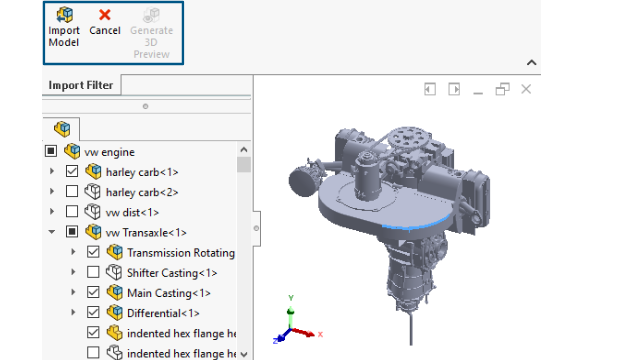
3D Interconnect を使用して大きな STEP ファイルをインポートする場合、インポート前にフィルタを適用できます。これにより、インポート フィルタ(Import Filter)ウィンドウを使用して、選択した構成部品をファイルからインポートできます。
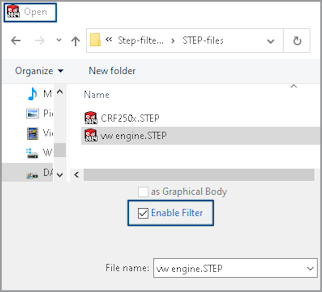
STEP ファイル()をインポートする際に、
フィルタを有効にする(Enable Filter)を選択すると、以下を行うことができます:
- STEP プロダクト構成を、FeatureManager デザイン ツリーと同様に表示できます。
- STEP プロダクト構成から、構成部品を選択し除去できます。
- 構成部品を右クリックし、構成部品を保持(Keep Components)または構成部品を除外(Exclude Components)をクリックすると、複数の構成部品を一度に選択または除去できます。
- 3D プレビューを生成(Generate 3D Preview)
 を使用すると、グラフィック領域で(外観を除外するなど、詳細情報を減らし)最小限のグラフィック プレビューを生成できます。
を使用すると、グラフィック領域で(外観を除外するなど、詳細情報を減らし)最小限のグラフィック プレビューを生成できます。
- フィルタされた最小限のモデルをプレビューした後、またはグラフィック プレビューを生成せずに直接、モデルをインポート(Import Model)
 またはキャンセル(Cancel)をクリックできます。
またはキャンセル(Cancel)をクリックできます。
大きな STEP ファイルのインポートでは、フィルタ適用時に選択するオブジェクトの数に応じてパフォーマンスが向上し、高速になります。これは、簡略化されたモデルを使用する場合にも役立ちます。